Grand Theft Auto V по-прежнему требовательная игра в 2021 году, даже если положить лучшие видеокарты на их месте. Если у вас есть новый RTX 3000-серия видеокарта — во-первых, повезло тебе - и последний процессор от Intel или AMD, вы сможете прорваться ГТА V без каких-либо проблем. Однако если у вас есть что-то более старое, вам потребуются лучшие настройки графики для ГТА В.
Содержание
- Как мы тестировали лучшие настройки графики для GTA V
- Лучшие настройки графики для GTA V
Мы протестировали все настройки графики в ГТА V чтобы определить, какие из них имеют значение, а какие нет. Вы можете значительно улучшить частоту кадров, не жертвуя при этом качеством изображения, если знаете, какие настройки нужно настроить.
Рекомендуемые видео
Как мы тестировали лучшие настройки графики для GTA V
Мы протестировали каждый из ГТА Vграфические настройки 1080p с использованием внутреннего теста. 1080p, безусловно, является самое распространенное разрешение для компьютерных игр. GTA V’Тестовый тест состоит из пяти сцен, каждая из которых выдает среднее значение кадра. Мы взяли эти средние значения и снова усреднили их, чтобы получить одно число для каждой графической настройки.
Мы также протестировали каждую настройку независимо. В приведенных ниже таблицах число означает разницу в производительности при изменении только соответствующей настройки. Например, при тестировании MSAA это была единственная настройка, которую мы изменили.
Для тестирования мы использовали RTX 2080 и Ryzen 7 2700X — оба на штатных частотах — в сочетании с 32 ГБ памяти. БАРАН (много вам не понадобится, о чем вы можете прочитать в нашем руководство по объему оперативной памяти). Мы выставили все настройки на максимально возможный уровень, чтобы получить базовый уровень — «Очень высокий» или «Ультра», с FXAA и MSAA 8x. Чтобы вы могли приступить к работе как можно быстрее, приведенные ниже настройки ранжированы в зависимости от их важности, при этом качество травы больше всего влияет на производительность.
Лучшие настройки графики для GTA V
Прежде чем приступить к делу, важно установить критерии. Учитывайте различия между каждой настройкой, а не саму частоту кадров. Если вы используете один из лучшие процессоры для игр, например, в целом вы получите более высокую частоту кадров. Не все компоненты ПК созданы одинаково, поэтому ваш опыт может различаться.
Качество травы
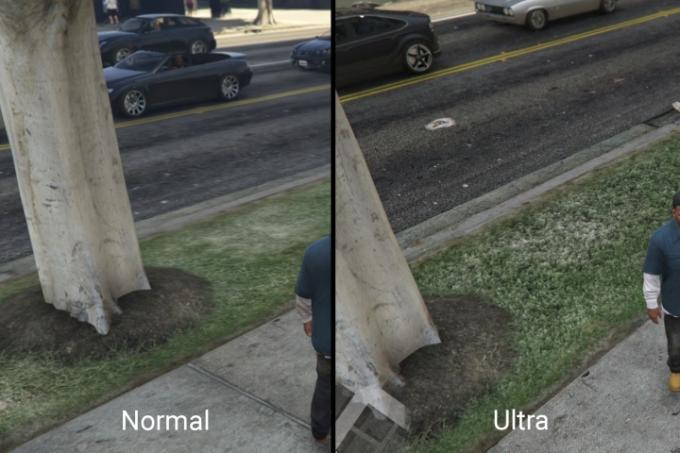
Согласно нашим испытаниям, качество травы оказывает наибольшее влияние на производительность в ГТА В. Между Ultra и Normal мы увидели улучшение в среднем на 12 кадров в секунду. Даже понижение качества травы до «Высокого» дало значительный прирост производительности, дав нам в среднем дополнительные шесть кадров. Однако мы не заметили разницы между Very High и Ultra. После округления мы отметили одинаковую среднюю частоту кадров на обеих настройках: 63 кадра в секунду.

Мы рекомендуем оставить для этого параметра значение «Нормальный» или «Высокий» для достижения наилучших результатов. Однако между этими настройками и Ultra существует довольно существенная разница. В нормальном, ГТА V не отображает столько листвы, а предпочитает текстуры плоской травы, разбитой редкими кустами. Однако в городских частях Лос-Сантоса вы не заметите особой разницы. По этой причине мы по-прежнему рекомендуем снизить качество травы, даже если это означает отказ от травы, когда вы попадете в горы.
Сглаживание
Немного отстает от качества травы сглаживание, или, в частности, MSAA. Согласно нашему тестированию, FXAA практически не снижает производительность и не сильно влияет на визуальные эффекты. В качестве облегченной формы сглаживания вы можете оставить FXAA отключенным, если хотите. Однако ощутимой разницы в производительности нет.
Разница с MSAA довольно большая, что неудивительно. Из всех форм сглаживания MSAA обычно является наиболее требовательным к играм. ГТА V ничем не отличается. Мы вернули 8 кадров в секунду, просто отключив MSAA, но, в отличие от многих других настроек, вам не нужно полностью отключать качество. Мы по-прежнему набирали в среднем 70 кадров в секунду с включенным MSAA 2x (разница в один кадр по сравнению с выключенным MSAA) и приличные 66 кадров в секунду с MSAA 4x.

MSAA требователен, потому что работает, особенно при более низких разрешениях. Если вы используете дисплей с разрешением 1080p, мы по-прежнему рекомендуем MSAA 2x (при условии, что вы можете достичь желаемой средней частоты кадров). На родном 4К, можно полностью отключить MSAA. Хотя некоторое сглаживание все равно поможет изображению выглядеть лучше, при таком разрешении вы теряете большую производительность ради очень незначительной визуальной выгоды.
Пост-FX

Пост-FX в ГТА V это все, что происходит с изображением после того, как кадр уже был визуализирован. Сюда входит глубина резкости камеры, размытие в движении, свечение и многое другое. Хотя разница в качестве изображения очевидна при сравнении настроек Ultra post-FX с нормальными, во время игры разница не так очевидна. В частности, Bloom и Motion Blur — это два визуальных улучшения, которые вы действительно пропустите, только если знаете, на что обращать внимание. Если для Post-FX установлено значение «Ультра», изображение будет лучше, но даже при «Нормальном» ГТА V выглядит не плохо.
Легко отказаться от улучшений ради увеличения производительности. Между «Нормальным» и «Ультра» мы вернули около четырех кадров, в результате чего наша средняя частота кадров составила 67 кадров в секунду. Однако разница между «Высоким» и «Очень высоким» была не столь очевидной. После округления Very High и Ultra получили одинаковое среднее значение 63 кадра в секунду, тогда как High отыграли один кадр (в пределах погрешности).

Post-FX — это настройка «все или ничего». По сравнению с качеством травы и сглаживанием, переключение Post-FX на Normal не возвращает такой же производительности. Тем не менее, он по-прежнему приносит значительную сумму. Мы рекомендуем оставить настройку «Нормальный». Если для вас важны глубина резкости, цветение и размытие изображения, мы рекомендуем Ultra. Согласно нашему тестированию, существенной разницы в производительности между Ultra, Very High и High нет, так что вы можете сделать все возможное.
Стоит отметить, что включение Post-FX на «Очень высокий» или «Ультра» открывает еще две настройки: силу размытия в движении и глубину резкости. В режимах «Нормальный» и «Высокий» глубина резкости полностью отключена. Как только вы перейдете на «Очень высокий» или «Ультра», вы сможете включить его, хотя это не значит, что вам следует это делать. Мы проводили тесты с включенной настройкой, но ее выключение вернуло три кадра на «Очень высоком». Если вам не нравится внешний вид ГТА V с Post-FX, установленным на «Нормальный», увеличьте его до «Очень высокий» и отключите глубину резкости.
Качество шейдеров

Качество шейдеров влияет на то, как вы воспринимаете глубину объектов в ГТА В. В сценах, где светлые и темные области смешиваются (как на скриншоте переулка выше), вы увидите наибольшую разницу. Если вы установите качество шейдеров на «Нормальное», вы получите гораздо более плоское изображение. При выборе «Очень высокий» свет более точно падает на различные поверхности, придавая им больше объема. Обратите внимание на синюю стену на скриншоте выше, особенно сзади. В режиме «Нормально» мы теряем много деталей при отступлении стены, а в режиме «Ультра» эти детали сохраняются.

Качество шейдеров довольно сильно влияет на качество изображения, но, как и в случае с Post-FX, вы быстро забудете об этом во время игры. Мы увеличили среднюю частоту кадров с 63 до 67 кадров в секунду, уменьшив качество шейдеров до «Нормального». Тот же прирост производительности мы наблюдали и на High, средняя частота которого составляла 66 кадров в секунду. Качество шейдеров довольно существенно влияет на производительность, но не так сильно, как трава и MSAA. Мы рекомендуем сначала отключить эти настройки. Затем, если вы по-прежнему не получаете желаемой производительности, уменьшите качество шейдеров до «Нормального».
Качество отражения

Насколько хорошо выглядят отражения ГТА В, при переключении настройки на «Ультра» наблюдается удивительно небольшое снижение производительности. При нормальном режиме с отключенным MSAA мы получили в среднем 66 кадров в секунду по сравнению с базовым значением в 63 кадра в секунду. На режимах «Очень высокий» и «Высокий» мы увидели одинаковую производительность: в среднем 65 и 64 кадра в секунду соответственно. Хотя технически наша частота кадров была ниже «Высокой», чем «Очень высокой», это скорее проблема округления. Средние значения для обеих настроек фактически находились в пределах половины кадра друг от друга.
Однако ультра-отражения выглядят чудесно. Как и в случае с шейдерами, повышение качества отражения добавляет глубину игровому миру. На скриншоте выше вы можете увидеть явную разницу в отражении двух автомобилей. Однако помимо этого вы также можете увидеть, как свет ведет себя гораздо точнее, поскольку он начинает затухать в более темных участках пола. Для сравнения, нормальные отражения выглядят плоскими, окрашивая весь пол в серый цвет.

Тем не менее, существует большая разница в производительности. Мы рекомендуем уменьшить настройку до «Нормального» или «Высокого», если у вас возникли проблемы с производительностью. Хорошей новостью является то, что вы можете включить MSAA для отражений без особого снижения производительности. Мы отметили ту же среднюю частоту кадров при использовании отражений Ultra с отключенным MSAA и увеличением до 8x.
Качество теней

Качество теней — гораздо менее критичная настройка по сравнению с приведенными выше. Мы получили три кадра, уменьшив настройку до «Нормального», доведя среднее значение до 66 кадров в секунду. В любом случае мы рекомендуем установить для этого параметра значение «Нормальный». Как вы можете видеть на изображении выше, большой разницы в качестве нет, а понижение настройки повышает производительность. Качество теней определяет, насколько точно отображаются тени, что не всегда очевидно. Например, в нашем сравнении выше тени выглядят превосходно.
Однако мы можем видеть разницу по краям. В поднятом состоянии отдельные листья дерева отбрасывают тень, а в режиме «Нормальный» края размыты. Точно так же тень Ultra более динамична: свет проникает в определенные точки дерева. Хотя увидеть разницу интересно, вы, вероятно, не заметите ее во время игры.

Хотите верьте, хотите нет, но настройки теней могут негативно повлиять на ваш игровой процесс, поэтому вам стоит попробовать эти варианты, прежде чем приступать к ним. Они варьируются от мягкого до резкого, и обе крайности имеют свои преимущества и недостатки. Если вы выберете настройку «Мягкий», вы заметите, что ваша графика станет более четкой, но функциональность вашего устройства будет ограничена. Если вы выберете параметр «Резкость», вы увидите неясные тени и линии на изображениях, но ваше устройство будет иметь улучшенную функциональность.
Текстуры, тесселяция и все остальное
По нашим наблюдениям, указанные выше настройки являются наиболее важными. Вы можете вернуть дополнительную производительность, уменьшив качество текстур, качество частиц и анизотропную фильтрацию; однако, в конце концов, это минимальное обновление. Мы опробовали это и получили два кадра, когда перешли с уровня текстуры «Очень высокий» на «Нормальный», доведя среднее значение до 65 кадров в секунду.
Большинство новых графических процессоров, таких как РТХ 3080 сможет без проблем управляться с текстурами Very High. Если вы используете старый компьютер с видеокарта с объемом памяти менее 4 ГБ, вам будет полезно уменьшить текстуры как можно ниже, чтобы сама игра работала более эффективно.
Мы не много заработали, когда отключили тесселяцию и понизили качество частиц до настройки «Нормальное». Мы только что отыграли один кадр и не обнаружили заметного улучшения производительности. Для сравнения: мы не измеряли разницу в производительности при анизотропной фильтрации. С ГТА V это старая игра, имеет смысл только то, что она по-прежнему хорошо работает на старых компьютерах, но приятно знать, что есть способы улучшить графику, если у вас более быстрое устройство.
Рекомендации редакции
- Лучшие игровые ПК 2023 года: Dell, Origin, Lenovo и другие.
- Лучшие видеокарты 2023 года: в поисках лучшего графического процессора для игр
- Лучшие изогнутые мониторы 2023 года
- Лучшие OLED-ноутбуки 2023 года
- Все игры с трассировкой лучей на ПК: трассировка лучей AMD Radeon и Nvidia RTX



